Importar fotos e vídeos
Você pode importar fotos e vídeos armazenados no SD da câmera cartão, uma unidade USB, um telefone ou em outro dispositivo. Veja como:
-
Use um cabo USB para conectar o dispositivo ao computador.
-
Na caixa de pesquisa na barra de tarefas, digite fotos e selecione o aplicativo Fotos nos resultados.
-
Selecione Importar na barra de aplicativos.
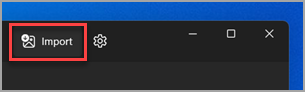
-
Seus dispositivos serão exibidos automaticamente em Importar.
-
Escolha seu dispositivo na lista de dispositivos conectados.
-
Aguarde o conteúdo a ser carregado do seu dispositivo.
-
Selecione as fotos e vídeos que você gostaria de importar.
-
Escolha o local da pasta de destino para importação.
-
Selecione Confirmar para mover as fotos e vídeos.
Observação para iPhone: Se você estiver tendo problemas com a importação do iPhone, verifique se o dispositivo está desbloqueado e você aceitou as permissões.
Observação para Android e outros dispositivos: Se você estiver usando um telefone Android ou outro dispositivo e a importação não estiver funcionando, talvez seja necessário alterar as configurações USB do telefone de Carregar por USB para Transferir Arquivos ou Transferir Fotos.
Primeiro, conecte o telefone a um PC com um cabo USB que possa transferir arquivos.
-
Ligue o telefone e desbloqueie-o. O PC não conseguirá localizar o dispositivo se ele estiver bloqueado.
-
No PC, selecione o botão Iniciar e, em seguida, selecione Fotos para abrir o aplicativo Fotos.
-
Selecione Importar > De um dispositivo conectado e siga as instruções. Você pode escolher os itens que deseja importar e selecionar o local para salvá-los. Aguarde alguns instantes para a detecção e a transferência.
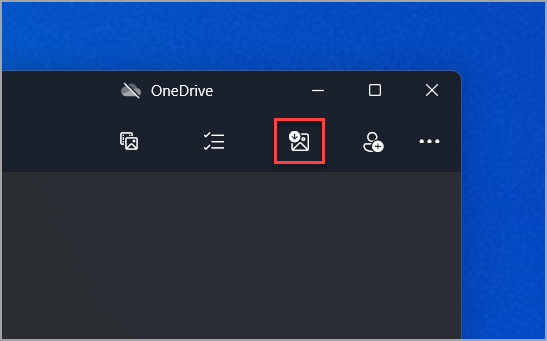
Certifique-se de que as fotos que você deseja importar estejam realmente no dispositivo, em vez de na nuvem.
Para obter informações gerais relacionadas a fotos e vídeos em Windows 8.1, confira como gerenciar fotos e vídeos em Windows 8.1.
A seguir estão várias maneiras de importar fotos e vídeos de seu telefone, câmera, outro dispositivo ou disco.
-
Conecte um telefone, uma câmera, um cartão de armazenamento de sua câmera ou um disco rígido externo ao seu computador.
-
Abra o aplicativo Fotos.
-
Passe o dedo na borda inferior para visualizar os comandos do aplicativo.
-
(Se estiver usando um mouse, clique com o botão direito do mouse no aplicativo.)
Observação: A importação não está disponível quando você visualiza uma única imagem em tela cheia.
-
Selecione Importar.
-
Selecione o dispositivo que você deseja importar.
-
O aplicativo procura automaticamente todas as fotos e todos os vídeos que não importou antes e os seleciona. Também pode passar o dedo para baixo ou clicar em cada foto e vídeo que você quer importar, ou clicar em Selecionar tudo.
-
Selecione Importar.
As fotos e os vídeos serão salvos na pasta Imagens em uma subpasta nomeada com a data (por exemplo, 10-09-2010).
-
Insira o disco na unidade.
-
Passe o dedo a partir da borda direita da tela e toque em Pesquisar.
(Se você estiver usando um mouse, aponte para o canto superior direito da tela, mova o ponteiro do mouse para baixo e clique em Pesquisar.) -
Digite Explorador de Arquivos na caixa de pesquisa e selecione Explorador de Arquivos.
-
No painel esquerdo, clique em Este computador para expandir a lista de pastas e dispositivos.
-
Clique na unidade onde estão suas fotos e vídeos.
-
Localize as fotos que você quer importar, selecione-as e copie-as para uma nova pasta. Se você quiser vê-las no aplicativo Fotos, copie-as para a pasta Imagens no seu computador ou no OneDrive.
Você pode usar a Reprodução Automática para determinar o que acontece quando você conecta um dispositivo ao seu computador. Por exemplo, defina-o de forma que, toda vez que você conectar um cartão de armazenamento, o aplicativo Fotos seja aberto e você selecione quais fotos e vídeos importar. Pode ser necessário ativar o controle de transporte multimídia do seu dispositivo para a Reprodução Automática conseguir localizá-lo.
-
Para definir opções básicas: abra Configurações do computador, selecione Computador e dispositivos e selecione Reprodução Automática.
-
Para definir opções avançadas: abra Painel de Controle , selecione Hardware e Som e selecione Reprodução Automática.
Obtenha mais ajuda ao importar fotos e vídeos de um telefone para um PC










